WhatsApp 无法连接? 您可能永远不知道的 4 个事实
WhatsApp 是世界上最常用和最知名的聊天应用程序之一。 它被认为是沟通的主要来源。 现在,我们将帮助您发现该应用程序并帮助您找出 WhatsApp 通常无法打开和出现故障的原因。 在详细了解 WhatsApp 无法连接的原因之前,我们需要关注它可能给您带来的问题。 由于互联网连接不佳,大多数用户连接到 WhatsApp 是一个重大问题。 您有没有想过可能有几种方法可以帮助您在没有任何互联网连接的情况下连接到 WhatsApp? 您花钱将余额加载到手机上,但您发现您的 WhatsApp 无法处理您的移动数据。 互联网的影响遍及全球各地,但也有一些地方没有互联网连接。 为此,您需要学习如何在没有任何 Internet 连接的情况下连接 WhatsApp。
第 1 部分:当 WhatsApp 未连接 Wi-Fi 但在 iPhone 上使用移动数据时如何解决?
每当您无法将 iPhone 连接到 WhatsApp 时,手机的 Wi-Fi 可能无法正常运行。 无需卸载应用程序,但通过执行以下步骤,您可能会解决连接问题。
- 重新启动您的 iPhone 并将 WhatsApp 更新到最新版本。
- 在 iPhone 的“设置”中打开和关闭“飞行模式”选项。
- 在相同的设置中找到“Wi-Fi”选项,然后关闭和打开 Wi-Fi。
- 确保手机的 Wi-Fi 在睡眠模式下保持开启。
- 通过打开“重置”选项卡中的“重置网络设置”选项重新启动您的 Wi-Fi 路由器并重置您的网络设置,该选项在 iPhone 设置的“常规”选项中可用。 这将删除所有已保存的 Wi-Fi 凭据。
- 在某些情况下,您可能无法连接到您不经常插入的 Wi-Fi。 可以联系网络管理员解决。
- 受管理的 Wi-Fi 网络可能会因为连接受限而阻止您进行连接。
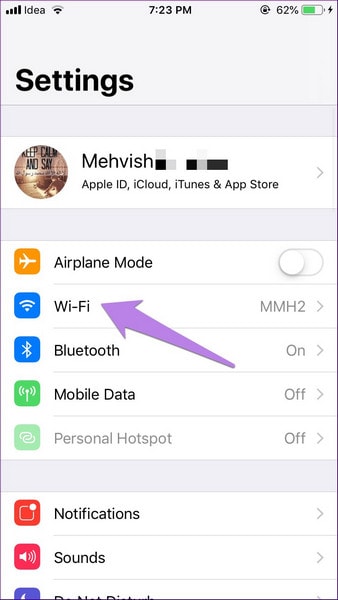
第 2 部分:为什么 WhatsApp 不能处理移动数据?
在你的安卓设备上
当您的 WhatsApp 无法处理 Android 的移动数据时,您应该按照以下步骤操作。
- 重新启动手机并从 Play 商店升级 WhatsApp。
- 从“设置”中打开“网络和 Internet”,然后打开和关闭飞行模式。
- 从“设置”中打开“网络和 Internet”,然后在“数据使用”中打开移动数据。
- 通过访问“设置”中的“应用程序和通知”选项打开“WhatsApp”中的“数据使用”,然后打开“后台数据”。
- 确保您的 APN 设置配置正确。 致电移动提供商进行确认。
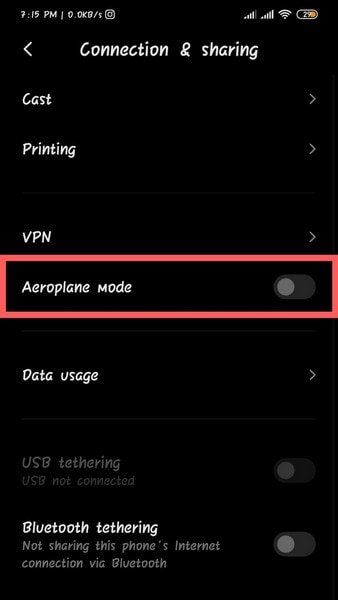
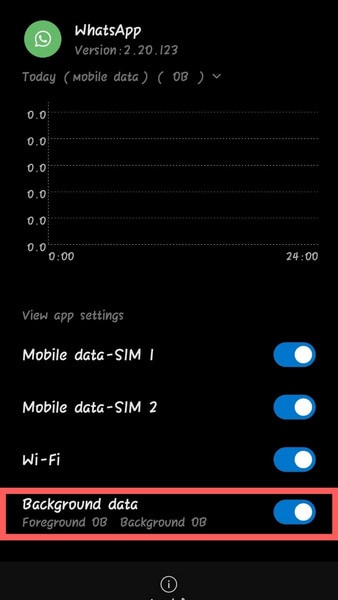
在您的iPhone上
当您的 WhatsApp 无法处理 iPhone 的移动数据时,请务必按照以下步骤操作。
- 重启手机后,从 App Store 升级 WhatsApp。
- 从 iPhone 的“设置”打开和关闭飞行模式。
- 从 iPhone 的“设置”中打开“蜂窝”并打开蜂窝数据。
- 通过联系您的移动提供商来配置正确的 APN 设置。
- 如果您的手机已解锁或有预付费 SIM 卡,请调整您的 SIM 卡的 APN 设置。
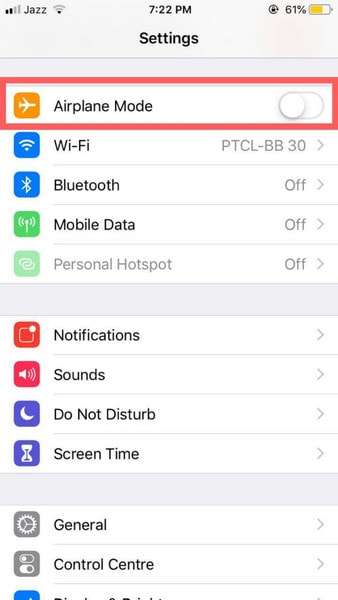
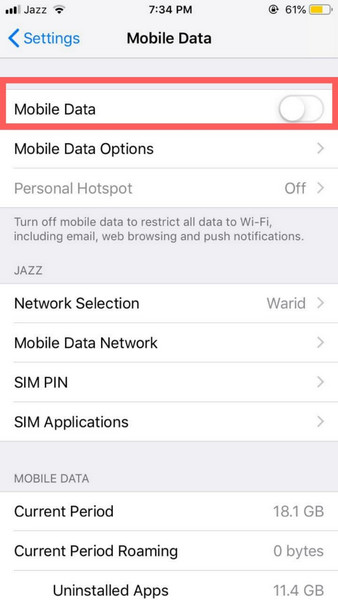
第 3 部分:WhatsApp 可以在没有互联网的情况下工作吗? 如何?
使用聊天模拟
ChatSim 是一项漫游服务,可为您解决旅行时没有电话信号或没有 Wi-Fi 和移动数据的问题。 它是一张全球 SIM 卡,用作聊天专用 SIM 卡,用于发送数据和彩信服务。 该服务允许您使用 WhatsApp 等消息服务。 因此,如果您的 WhatsApp 没有通过 Wi-Fi 或移动数据连接发送消息,这项 10 美元/年的服务对您来说很方便。
使用 WhatsApp 蓝牙信使
在没有互联网连接的情况下使用 WhatsApp 的另一种媒介是 WhatsApp 蓝牙信使。 我们可能会说这个应用程序在隐私方面使用起来可能有点冒险,因为它也没有得到 Google Play Store 或 App Store 和 WhatsApp 的授权。 WhatsApp Bluetooth Messenger 只是一个简单的聊天程序,允许在短距离内发送消息。 除此之外,它不适用于 iPhone,这对 iPhone 用户来说是不必要的。
第 4 部分:使用 DrFoneTool 一键将 WhatsApp 数据同步到 PC
最后一部分希望讨论我们如何将 WhatsApp 中的数据同步到我们的 PC 上的方法。
使用 DrFoneTool 在 iPhone 上传输 WhatsApp 数据 – WhatsApp 传输
- 打开 DrFoneTool 并通过 USB 数据线连接您的 iPhone。 选择“WhatsApp 传输”选项卡。
- 选择“备份 WhatsApp 消息”以备份和导出 WhatsApp 数据。
- 单击“备份 WhatsApp 消息”选项后,将启动备份过程。 单击以查看该过程的完成情况。
- 通过选择您的消息、照片和附件,然后单击“恢复到计算机”选项; 数据被传输到您的计算机。



通过 DrFoneTool 在 Android 上传输 WhatsApp 数据 – 数据恢复
- 打开 DrFoneTool 并使用 USB 数据线连接您的 Android 手机。 选择“数据恢复”选项卡。
- 您需要启用 USB 调试选项才能启用。
- 当软件检测到您的手机时,请选中“WhatsApp 和附件”选项。 单击“下一步”进行移动以进行数据恢复。
- 完成该过程后,所有数据都将在您的计算机上可见。



总结
底线是什么? 通过查看多个因素可以解决您在 WhatsApp 中的连接问题。 您甚至可以在没有互联网连接的情况下访问 WhatsApp。 本文为您提供了完整的指南,您可以使用它来解决您在 Android 或 iPhone 上的 WhatsApp 中的所有连接问题。
最新文章